Traduceri textului
Înseamnă „Transfer“ vă permite să traduce cuvinte, fraze și paragrafe folosind dicționare bilingve, precum și pentru a traduce întregul documente. Utilizarea serviciului web de traducere automată. Pentru a traduce acest text poate necesita sistemul de operare pentru a îndeplini cerințele pentru anumite limbi.
În plus, aveți posibilitatea să creați un document într-o limbă și apoi traduce într-o altă limbă folosind serviciul de traducere automată. Cm. Partiție Se transferă întregul document.
În acest articol,
Traduce cuvinte, fraze sau paragrafe
În cazul în care serviciul de traducere este utilizat pentru prima dată, poate fi necesar să instalați dicționare bilingve și servicii de traducere pentru a pune la dispoziție în panoul de activitate Referințe. Mai mult decât atât, pentru a traduce cuvintele individuale pot fi folosite tooltip care apar atunci când cursorul este situându-se. Pentru mai multe informații, consultați. Cum se utilizează Quickinfo traducere.
Notă: În PowerPoint, la un moment dat poate fi tradus doar un singur diapozitiv.
Evidențiați un cuvânt, frază sau punctul pe care doriți să traducă sau să tastați un cuvânt sau o expresie în câmpul de căutare.

rezultatele de traducere vor apărea în lista cu o traducere și pe.
Sfat: puteți să apăsați tasta ALT și faceți clic pe un cuvânt sau o expresie pentru a le traduce. Această caracteristică nu este acceptată în programul Microsoft Office PowerPoint. În schimb, tastați cuvântul sau fraza în câmpul de căutare. și apoi faceți clic pe Pornire căutare.
Traducerea întregului document
Traducerea automată este utilă atunci când doriți să transferați sensul de bază al conținutului, sau pentru a se asigura că acest lucru este exact conținutul care aveți nevoie. Cu toate acestea, în cazul în care documentul conține cele mai importante și valoroase informații, aceasta trebuie să transfere persoana pentru a păstra pe deplin sensul și stilul textului.
În domeniul traducerii, „Referințe“, selectați limba dorită din listă și pe off. de exemplu, germană (Germania) și Română (România). și faceți clic pe Traduceți document întreg
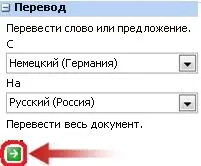
Urmați instrucțiunile de pe ecran. Traducerea unui document apare într-un browser Web. Parametrul Traduceți întregul document este disponibil doar în aplicația Microsoft Office Word.
Activarea „Traducere document întreg“
panoul Referinte, faceți clic pe Setări materiale de referință.
În caseta de dialog, să actualizeze sau să eliminați servicii, faceți clic pe Refresh sau șterge. selectați WorldLingo. faceți clic pe Actualizare și urmați instrucțiunile.
Parcurgeți etapele necesare pentru traducerea întregului document.
Adăugarea de perechi de limbi pentru traducere
În cazul în care limbile necesare pentru a traduce un document sau mesaje e-mail nu apar în lista și în traducere. probabil, le puteți adăuga.
În domeniul traducerii, faceți clic pe Opțiuni de traducere

În caseta de dialog, selectați limbile de parametri de traducere în lista de perechi de limbi disponibile.
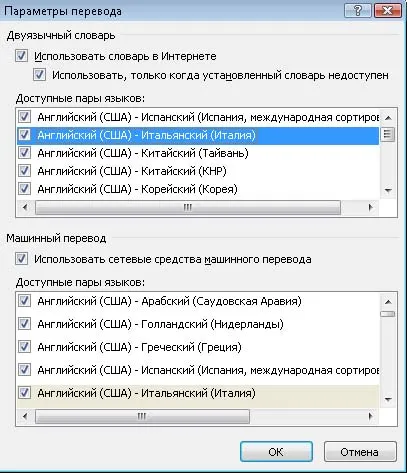
Adăugarea Microsoft Translator Machine traducere
Serviciu de traducere Translator mașină Microsoft traduce cuvinte și fraze, apoi afișează rezultatul în „Referințe“. Cu toate acestea, traducerea întregul cod sursă de document este afișat lângă tradusa pentru comparație în fereastra browser-ul Web.
Când încărcați un serviciu Microsoft Translator devine serviciul de traducere preferată pentru perechile de limbi respective. Cu toate acestea, serviciul de traducere poate fi ușor modificate în caseta de dialog Setări de traducere.
Vizitați Adăugarea Microsoft Translator în panoul de activitate „Referințe“ ca un standard de servicii de traducere și examinați cerințele de sistem. În cazul în care computerul îndeplinește cerințele minime, faceți clic pe butonul Descărcare.
Urmați instrucțiunile de instalare.
După instalarea traducerea Microsoft Translator mașină va fi listat ca o casetă suplimentară de dialog Opțiuni de servicii de traducere de traducere.
Schimbarea serviciului de traducere
În fila Revizuire, în grupul Ortografie, faceți clic pe Referințe.
În domeniul Referirile sub caseta de text de căutare, faceți clic pe butonul de transfer și selectați parametrii de traducere.
În caseta de dialog, parametrii de traducere în grupul de „traducere automată“, navigați la perechea de limbi dorită, de exemplu, „Franceză (Franța) - Germană (Germania)“ și selectați serviciul.